自从注册以来 Signal,您一直在通过一个电话号码发送消息。 但是,如果您购买了新手机并想在应用程序上更改号码怎么办? 如果您尝试过这样做,您就会知道这甚至不是一个选择。
但不用担心——有一个简单的方法可以解决这个问题。
在本文中,我们将为您提供有关如何更改电话号码的详细步骤 Signal 跨所有设备。 您还将学习如何设置和连接 Signal 桌面与手机等等。
如何更改您的电话号码 Signal 应用程序开启 Android
出于安全原因, Signal 不允许您简单地更改您的电话号码。 您的号码是该应用程序的重要识别工具。 更改它需要您注销旧号码并添加新号码。
更改电话号码需要不同的步骤,具体取决于您是否有新电话、新号码或两者。 所有步骤都非常简单易懂,只需几分钟即可完成。
新电话和新号码
- 保留旧手机上的所有群组
- 为此,请打开群聊并单击屏幕顶部的群组名称。 向下滚动并点击“离开群组”。
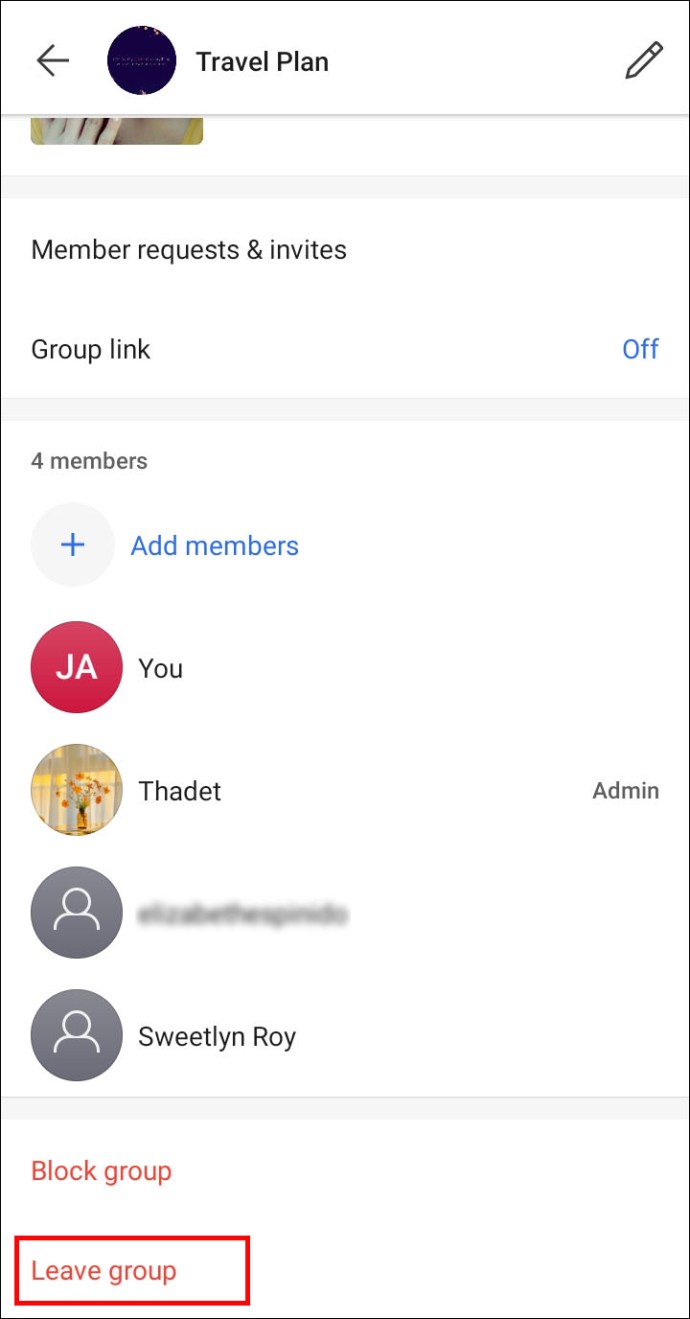
- 您可能想要通知其他群组成员您要离开群组。
- 离开群组将阻止其他人通过您不再使用的电话号码向您发送消息。
- 为此,请打开群聊并单击屏幕顶部的群组名称。 向下滚动并点击“离开群组”。
- 禁用 Signal 旧手机上的消息和通话
- 转到屏幕顶部的个人资料头像,然后向下滚动到“高级”。 转到“删除帐户”并输入您的 Signal 数字。 点击“删除帐户”并确认。
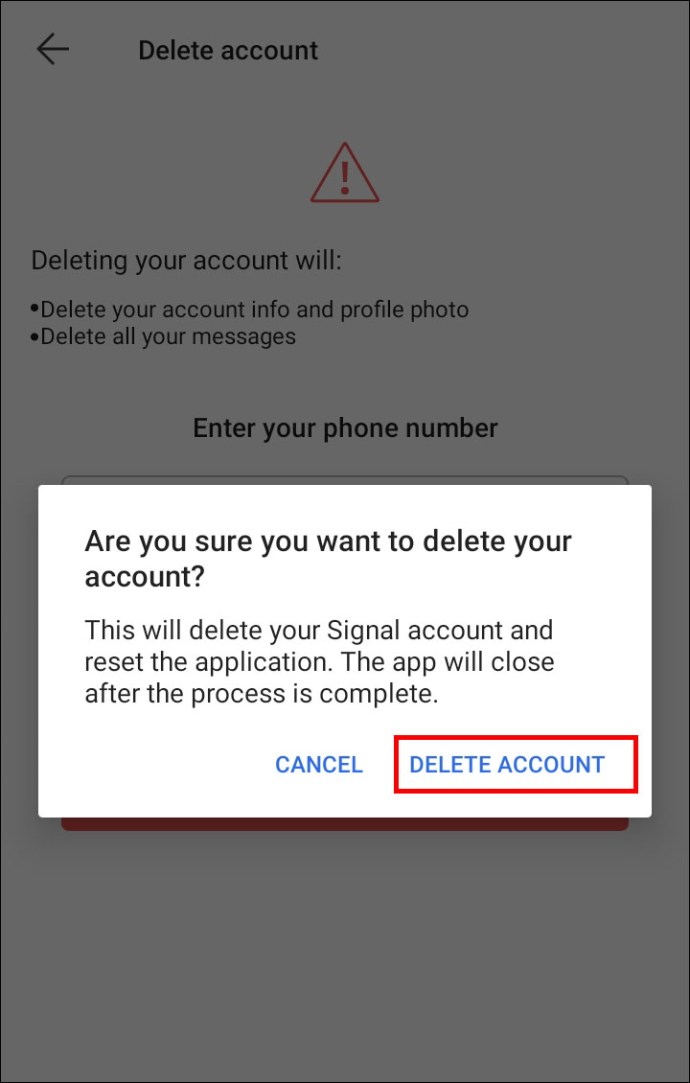
- 转到屏幕顶部的个人资料头像,然后向下滚动到“高级”。 转到“删除帐户”并输入您的 Signal 数字。 点击“删除帐户”并确认。
- 下载并安装 Signal 您的新手机上的应用程序。 只要去 Google 播放并搜索“Signal”。
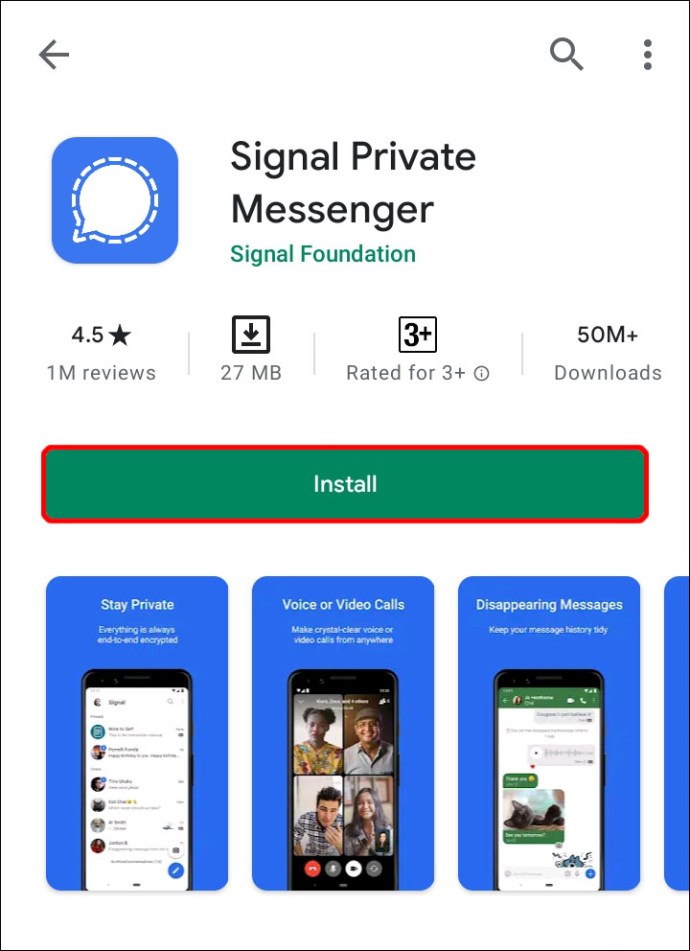
- 使用您的新号码创建一个新帐户。
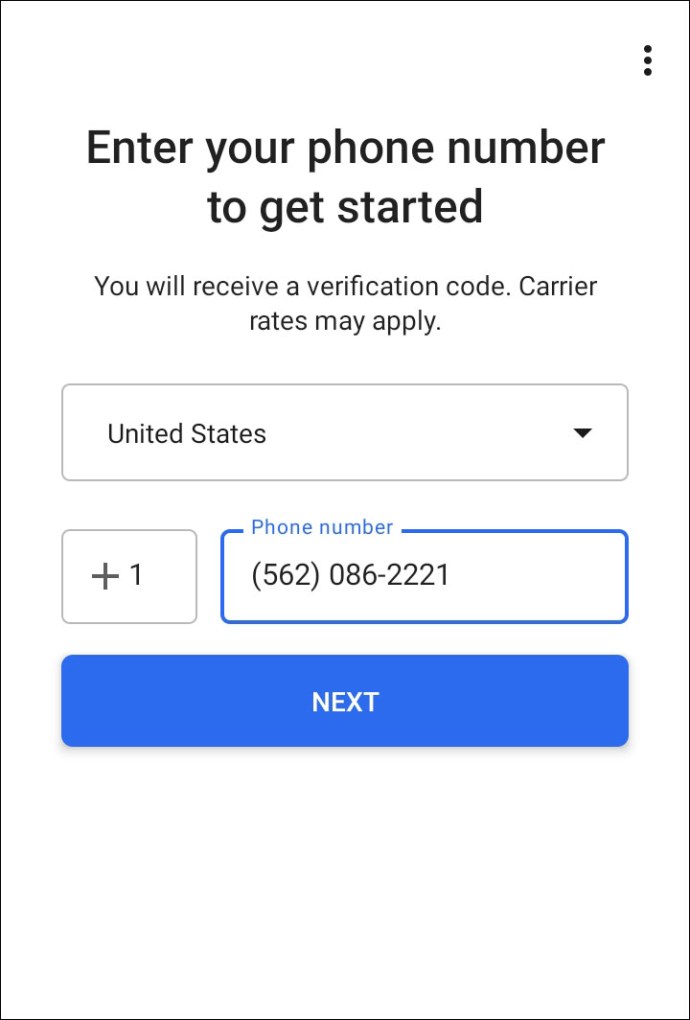
- 让您的联系人知道您带着新号码回来了,以便他们可以将您添加到您之前所在的群组中。
- 如果你用过 Signal 桌面版,立即将其与您的新号码重新链接。 如果您不知道如何链接您的 Signal 桌面版,您可以在本文末尾找到详细步骤。
新手机,相同号码
- 下载并安装 Signal 从应用程序商店。 您可以通过以下方式进行操作: Google 边玩边打字“Signal”在搜索框中。

- 如果您使用了 iPhone 在此之前,请跳过步骤 3。
- Signal 会要求您确认在旧手机上完成备份。 确认并输入您的 30 位密码。
- 使用您的电话号码完成注册。
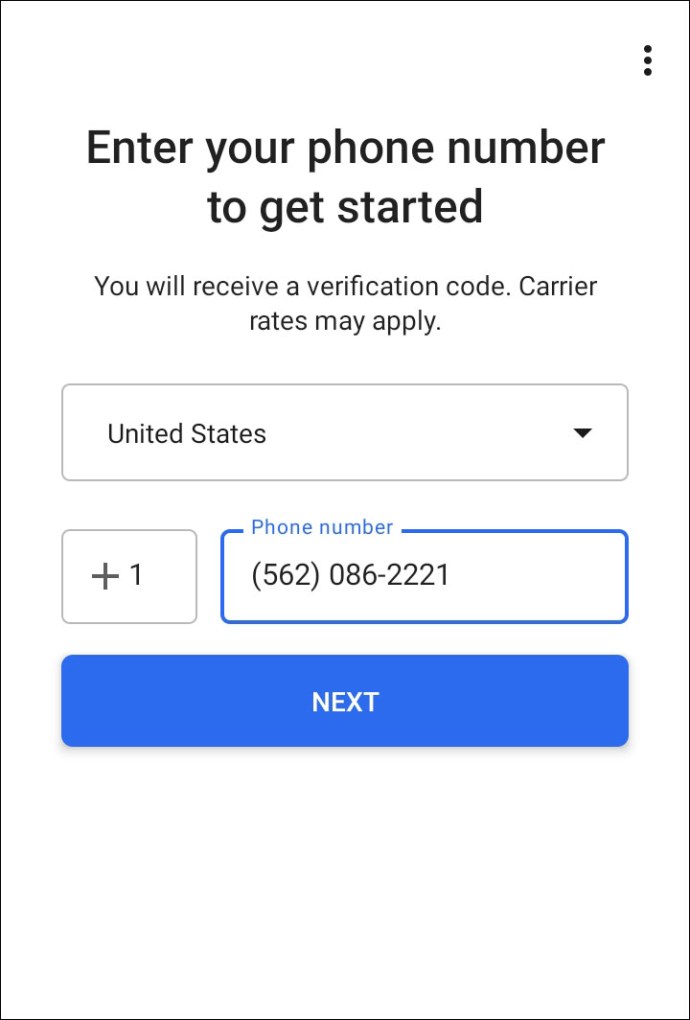
- 请您之前所在群组中的任何人发送消息,以便该消息出现在您的聊天框中。
- 如果你使用 Signal 在您的桌面上,请确保重新链接它。 如果您不知道如何链接您的 Signal 桌面版,您可以在本文末尾找到详细步骤。
新号码,同一电话
- 离开所有群组并删除您的 Signal 帐户
- 请您之前加入的群组成员使用您的新号码再次添加您。
- 您必须重新链接 Signal 在桌面上,以便您使用它。 如果您不知道如何链接您的 Signal 桌面版,您可以在本文末尾找到详细步骤。
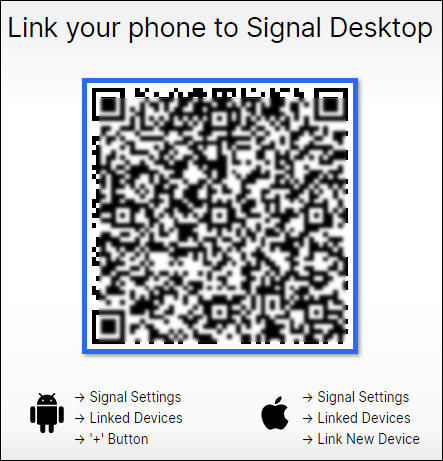
如何更改您的电话号码 Signal 应用程序开启 iPhone
更改电话号码需要不同的步骤,具体取决于您是否有新电话、新号码或两者。
新电话,新号码
- 离开所有群组并删除您的 Signal 帐户。 这将防止丢失发送到您的旧号码的任何消息。
- 请您之前所在群组中的联系人向该群组发送消息,以便该消息显示在您的聊天框中。
- 如果你用过 Signal 在桌面上,您必须重新链接它。 如果您不知道如何链接您的 Signal 桌面版,您可以在本文末尾找到详细步骤。
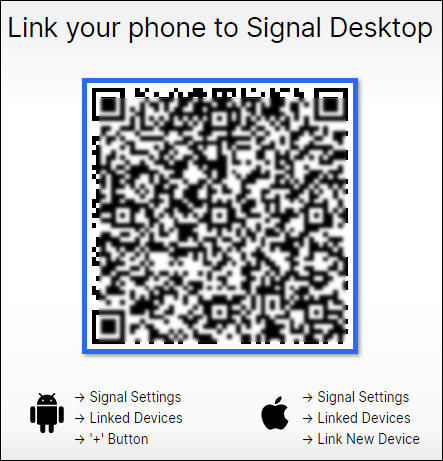
新手机,相同号码
您必须使用旧手机将帐户和消息转移到新手机。
- 安装 Signal 在你的新手机上。
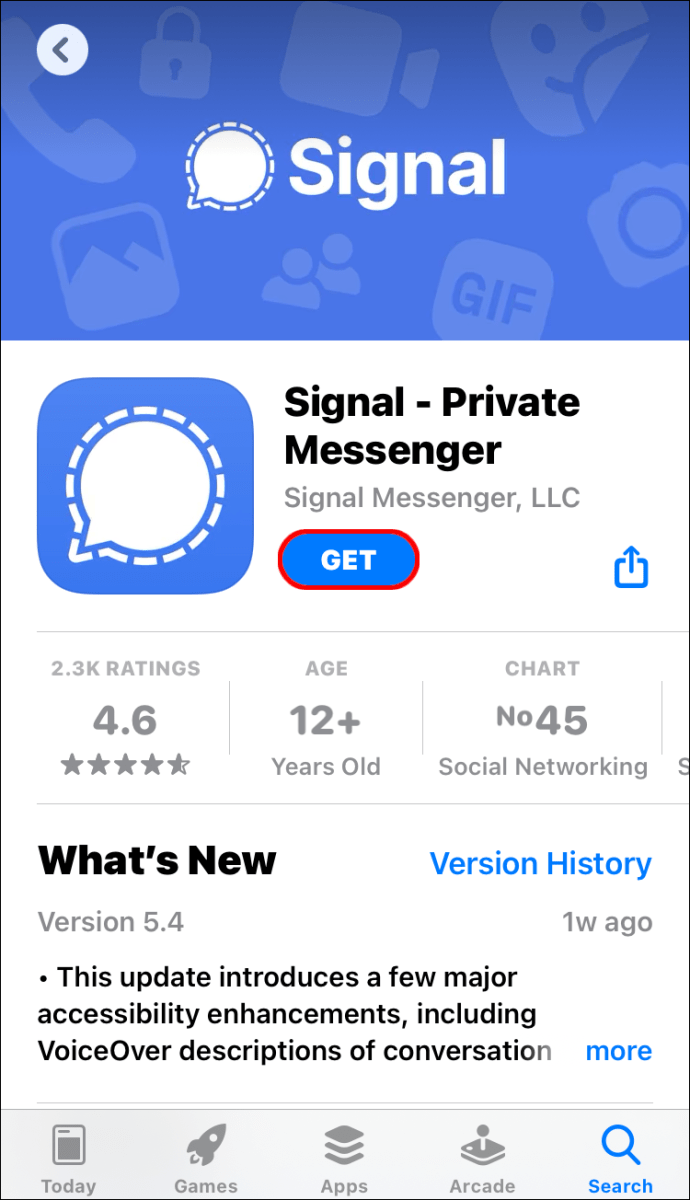
- 点击“转自 iOS 设备。” 您现在应该会收到一个二维码。
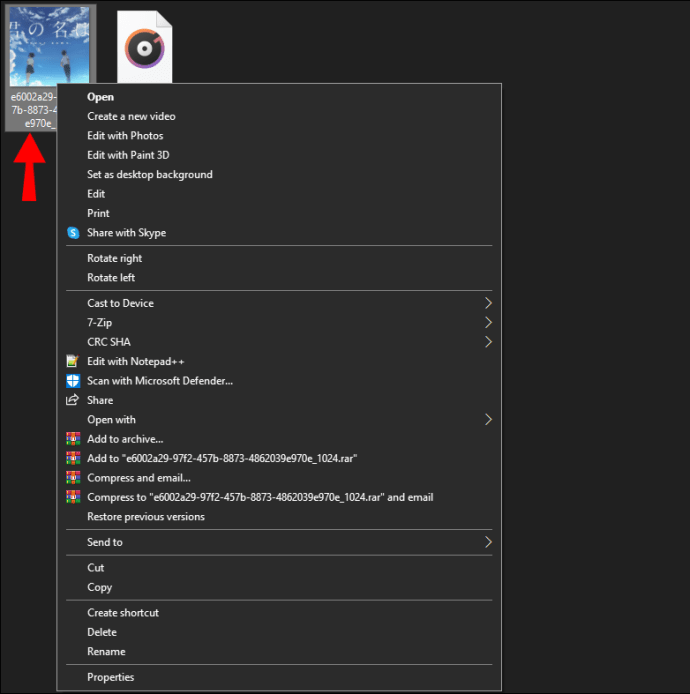
- 在旧版本上选择“下一步” iPhone 并用您的新手机扫描二维码。
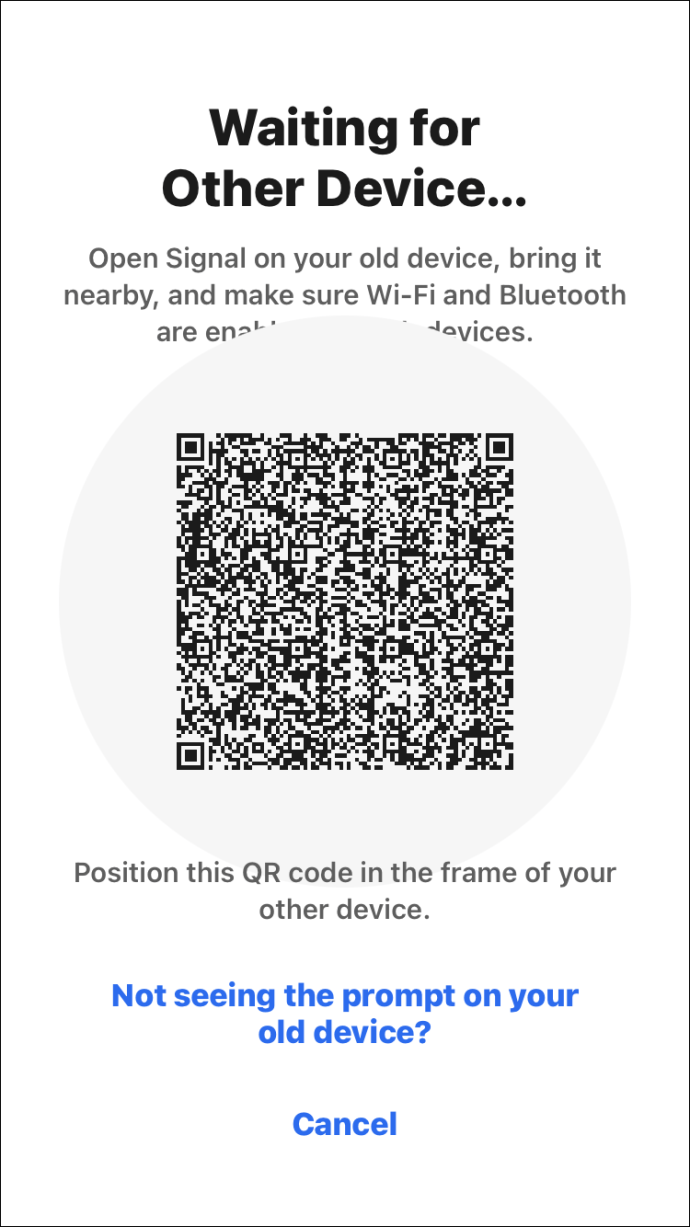
- 转移完成后,只需从您的新手机发送一条消息即可。
新号码,同一电话
- 离开所有群组并删除您的 Signal 帐户
– 您可以通过单击屏幕顶部的组名称并向下滚动来离开组。 您将看到一个“离开群组”按钮。 如果需要,点击并确认。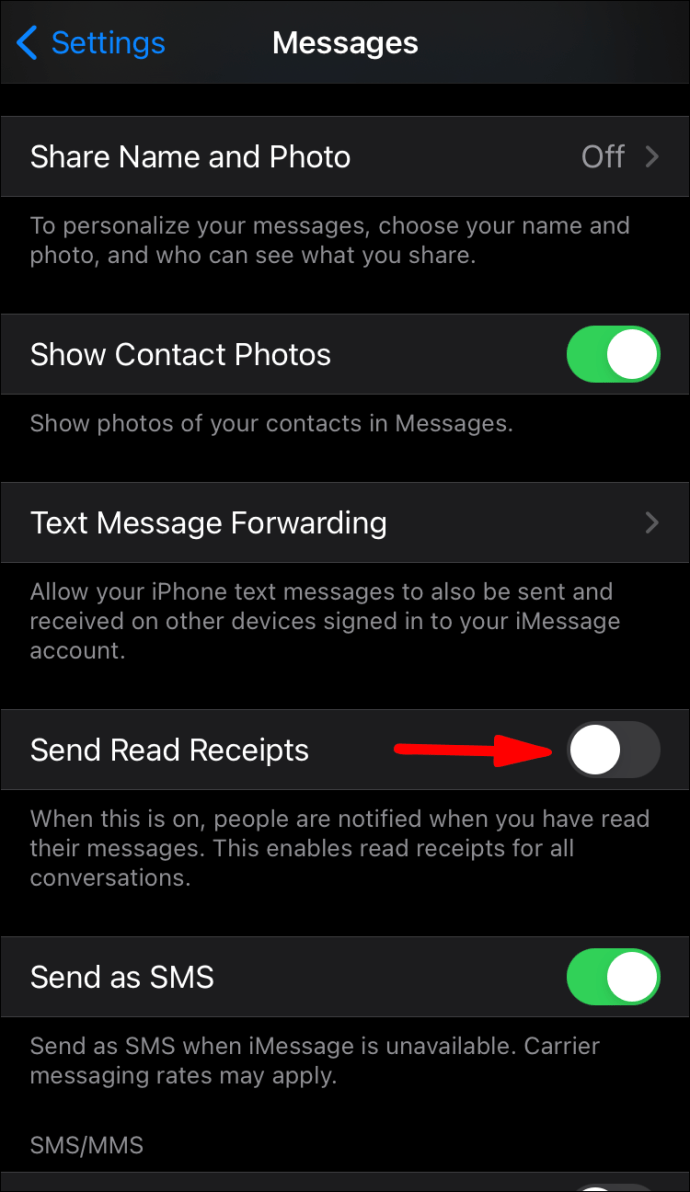
– 转至您的个人资料删除您的帐户。 转到“高级”和“删除帐户”。 点击“继续”。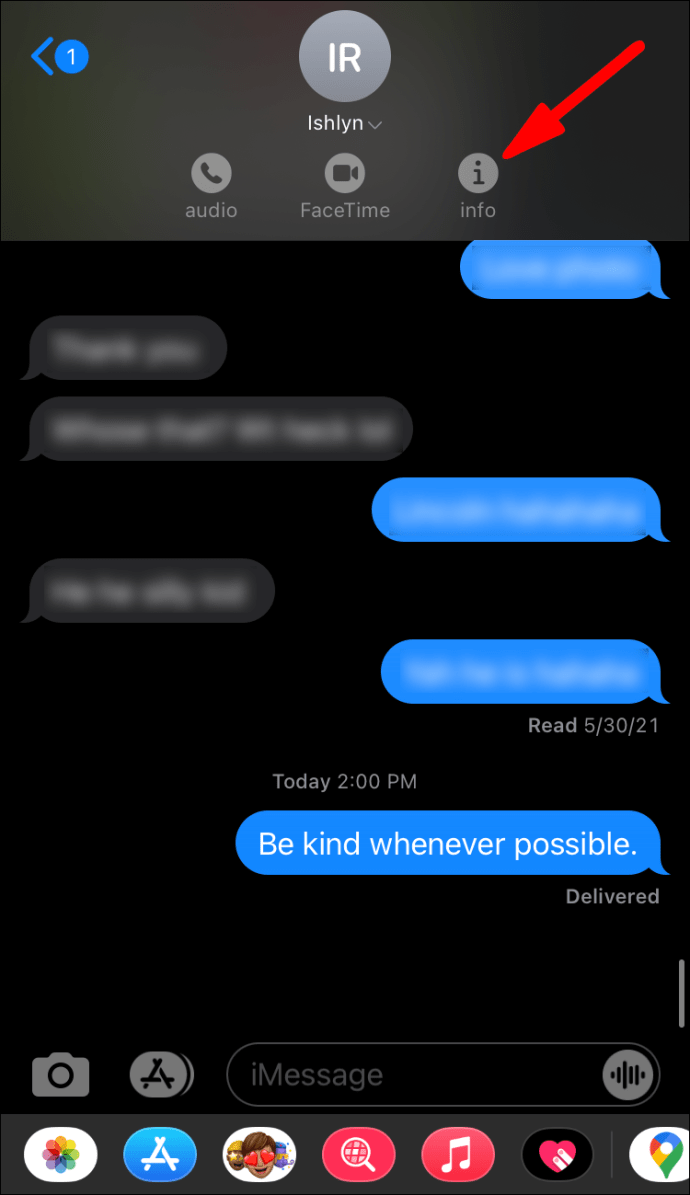
- 请您之前加入的群组成员使用您的新号码再次添加您。
- 您必须重新链接 Signal 在桌面上,以防您使用它。 如果您不知道如何链接您的 Signal 桌面版,您可以在本文末尾找到详细步骤。
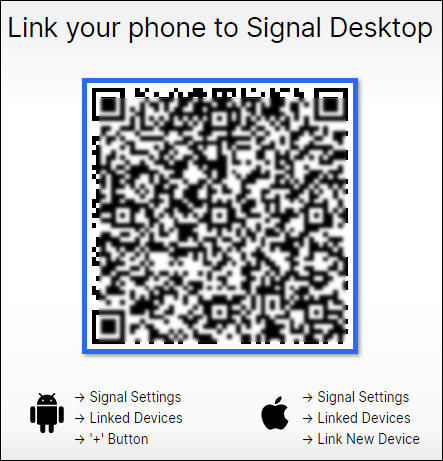
如何更改您的电话号码 Signal 应用程序开启 Windows 和 Mac
更改电话号码需要不同的步骤,具体取决于您是否有新电话或新号码。
新号码,或新电话和号码
- 删除你的 Signal 帐户。 您只能通过手机执行此操作。 如果您有新手机,请从旧手机中删除您的帐户。
- 转到屏幕顶部的个人资料头像,然后向下滚动到“高级”。 转到“删除帐户”并输入您的 Signal 数字。 点击“删除帐户”并确认。
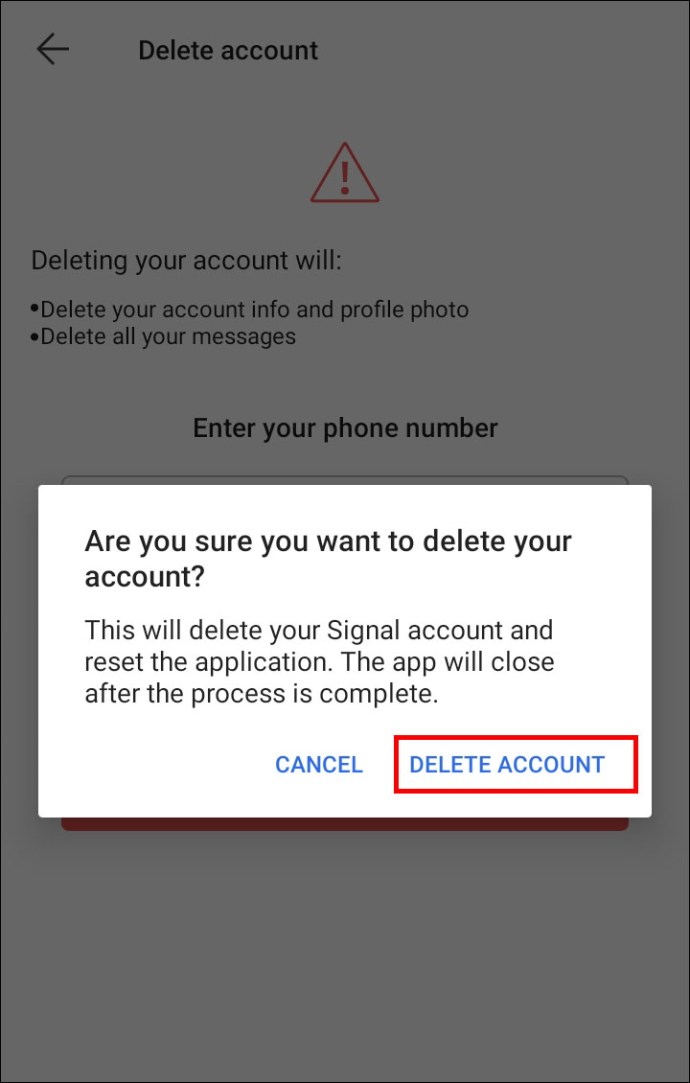
- 删除桌面上的所有数据。
- 转到“文件”>“首选项”>“清除数据”>“删除所有数据”。
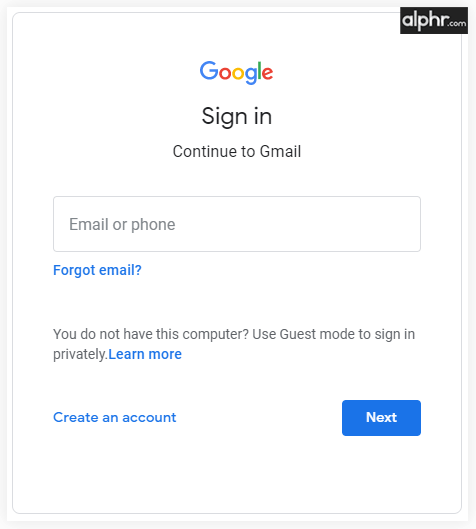
- 重新链接 Signal 桌面。 如果您不知道如何链接您的 Signal 桌面版,您可以在本文末尾找到详细步骤。
新手机
更改您的电话号码 Signal购买新手机后的桌面版,需要注册 Signal 首先在您的手机上。 执行此操作后,重新启动 Signal 并将其与新手机重新链接。 请参阅下文,了解如何链接的步骤 Signal 带手机的桌面。
您的所有消息历史记录 Signal 除非您有新的电话号码,否则桌面将保留。
不幸的是,在一个电话号码下使用两个电话号码 Signal 不支持帐户。 即使您有双 SIM 卡手机,它也会要求您选择要连接到您的手机的电话号码 Signal 帐户。
如何设置 Signal 在桌面上
使用 Signal 当您同时处理多项任务时,桌面上的“超级助手”会非常有用。 您不再需要切换到手机来发送消息。
安装前 Signal 在您的桌面上,您现在应该执行以下操作:
- Signal 桌面版仅适用于 Windows 64 位。 您可以安装 Signal 桌面开启 Windows 7、8、8.1 和 10。对于 macOS,为 10.10 及以上。
- 你需要有 Signal 首先在您的手机上安装并注册。 这是因为您需要链接 Signal 桌面到您的移动设备,以通过计算机发送消息。
如果你没有 Signal 尚未安装在您的计算机上,请按照下列步骤操作:
- 下载 Signal 为了 Windows 或者 iOS 从 Signal的 官方网站。
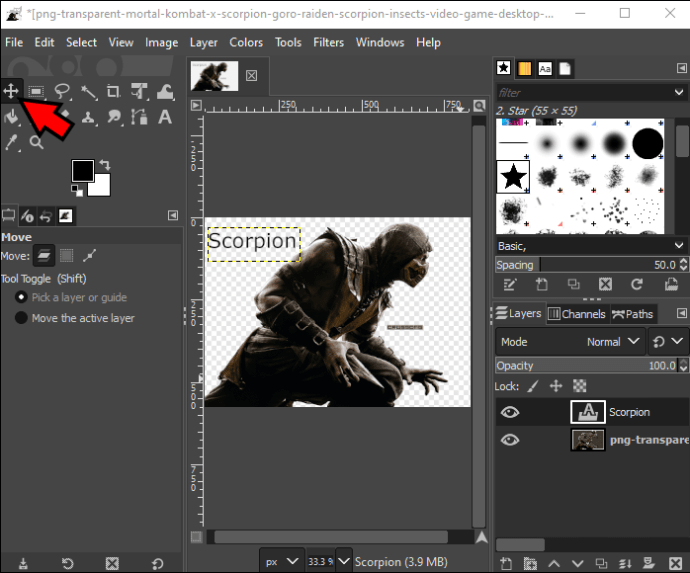
- 为了 Windows,只需按照安装链接中的说明进行操作即可。 为了 iOS,你必须移动 Signal 首先到“应用程序”文件夹。
- 关联 Signal 带手机的桌面。
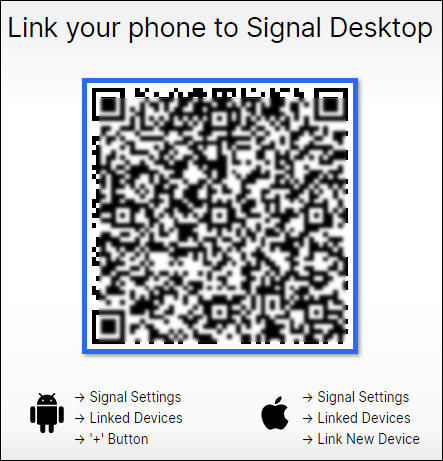
我如何链接 Signal 桌面与我的手机?
- 打开 Signal 桌面。
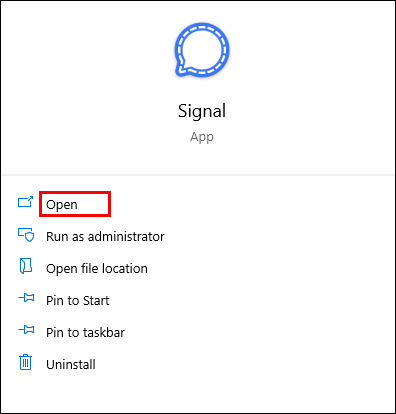
- 去 ”Signal 手机上的“设置”。 查找“链接设备”。
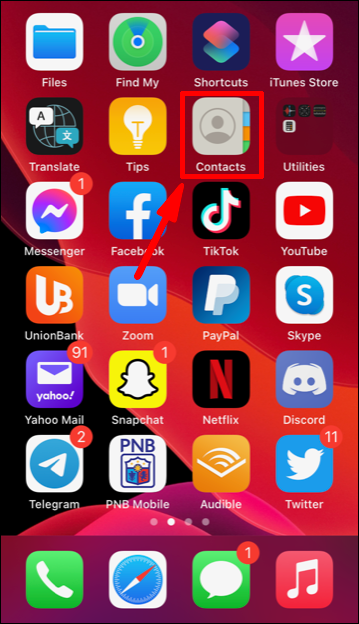
- 按内部有白色十字的蓝色圆圈即可添加新设备 Android。 为了 iOS,点击“链接新设备”。

- 用手机扫描二维码。
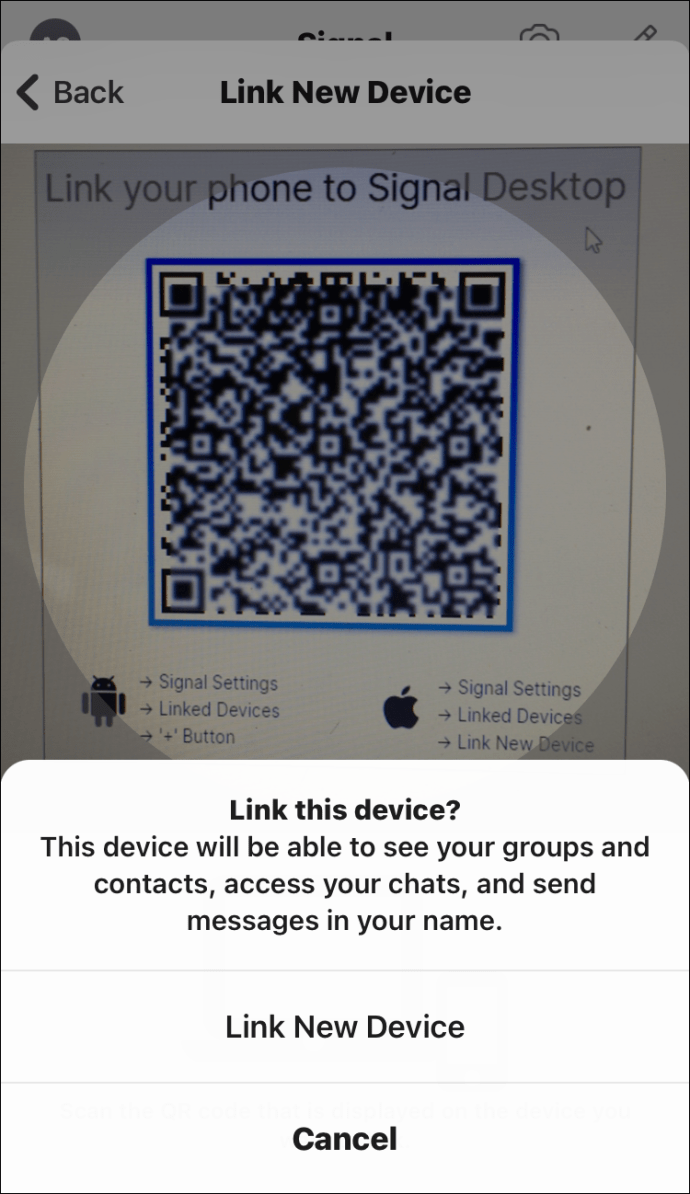
- 为您链接的设备命名。
- 单击“完成”。
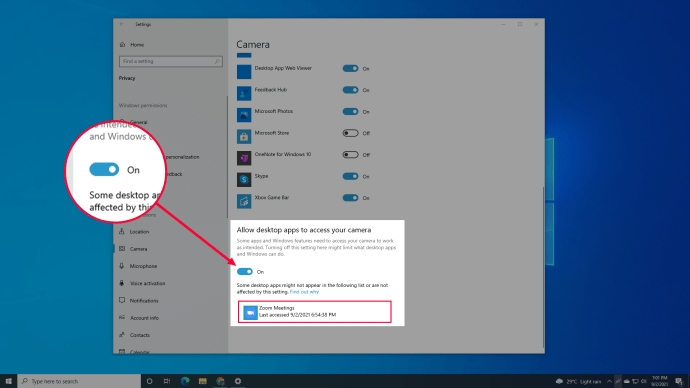
- 去 Signal 桌面并发送消息。
其他常见问题解答
最好的通知方式是什么 Signal 电话号码变更?
如果您有新号码,只需按照本文中有关如何更改电话号码的步骤操作即可 Signal。 您必须删除帐户并使用新号码重新注册。 不幸的是,您不能简单地向现有号码添加新号码 Signal 出于安全考虑,帐户。
如果有人注册怎么办 Signal 用我的旧号码?
如果发生这种情况,他们将看到空的消息历史记录。 如果您的朋友用您的旧号码给您发短信,他们就会知道安全号码的变化。
做 Signal 给您分配一个新号码?
不, Signal 不会为您分配新号码。 您只能注册 Signal 使用您现有的电话号码。
做 Signal 将我的电话号码发送给我的联系人?
不, Signal 不会将您的电话号码发送给您的联系人。 联系人查看您的电话号码的唯一方法是您通过以下方式给他们发短信或打电话 Signal。
当你打开时 Signal,您将看到手机联系人列表中使用该应用程序的人员列表。 这些数据来自您的手机,而不是 Signal。
为什么我的联系人看到我已加入 Signal?
您的联系人将能够看到您已加入 Signal 仅当他们的手机联系人列表中有您的号码时。 这些数据只是从他们的手机传输的。 如果有人可以向您发送常规短信, Signal 希望他们知道他们可以通过以下方式联系您 Signal 反而。
我如何知道联系人正在使用 Signal?
如果你是一个 Android 用户,当您查看您的帐户时,您会在外栏中看到一个蓝色字母 Signal 联系人列表。 这意味着您的联系人已开启 Signal。 如果你使用 Signal 作为您的默认短信或彩信应用程序,您将看到非Signal 您的联系人列表中的用户也是如此。
为了 iOS 和桌面,当你打开 Signal,您将只能与在线的联系人开始对话 Signal。 如果您在手机联系人列表中没有看到联系人 Signal的联系人列表,这意味着他们没有使用该应用程序。
更改您的电话号码 Signal
Signal 在保护您的数据方面做得非常好。 得益于其端到端加密系统,您永远不必担心有人窥视您的私人对话。
为了确保最大程度的安全, Signal 要求您只能使用您帐户下的一个电话号码。 这就是为什么更改您的号码需要付出更多努力。 但是,阅读本文后,您应该能够轻松地跨设备更改电话号码。
您上次更改电话号码是什么时候 Signal? 您在重新链接时遇到任何问题吗? Signal 之后是桌面吗? 请在下面的评论部分告诉我们。





